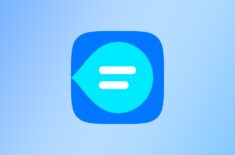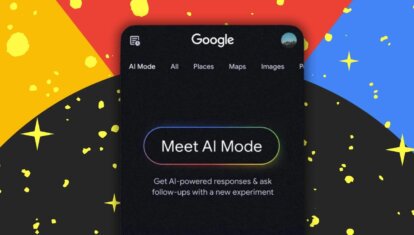Как использовать нейросеть Gemini в России без VPN и что она умеет
Нейросеть Gemini от Google относительно недавно стала доступна всем желающим. Вот только из России пользоваться ей через браузер можно лишь с помощью VPN. Однако пользы от такого помощника мало. Пока включишь VPN, пока запустишь браузер, откроешь Gemini, введешь нужный запрос, получишь ответ, отключишь VPN. Куча лишних телодвижений, которые делают ее использование банально неудобным. Но если у вас есть Айфон, то вы легко можете решить эту проблему и попробовать Gemini от Google на себе.
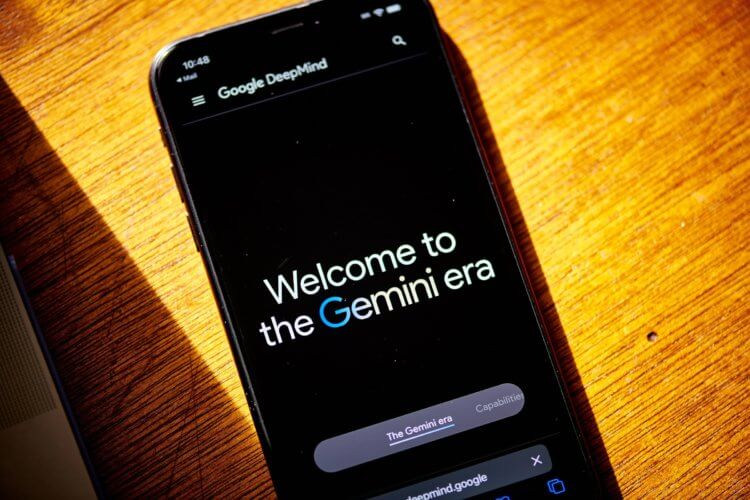
Гемини от Гугл можно пользоваться в России без VPN. Но придется воспользоваться приложением “Команды”. Изображение: wired.com
❗️ПОДПИСЫВАЙСЯ НА НАШ КАНАЛ В ДЗЕНЕ И ЧИТАЙ КРУТЫЕ СТАТЬИ БЕСПЛАТНО
Достаточно просто скачать приложение “Команды” и добавить в него готовую команду, которая открывает доступ к нейросети Gemini без использования VPN. Как ее правильно настроить, чтобы все работало, и какие возможности дает нейронка Google своим пользователям.
Как пользоваться Gemini Google
В первую очередь давайте разберемся с тем, как добавить Gemini от Google на Айфон. Для этого понадобится скачать готовую быструю команду, которую придумали ребята из iOSshortcut. Вот как она работает:
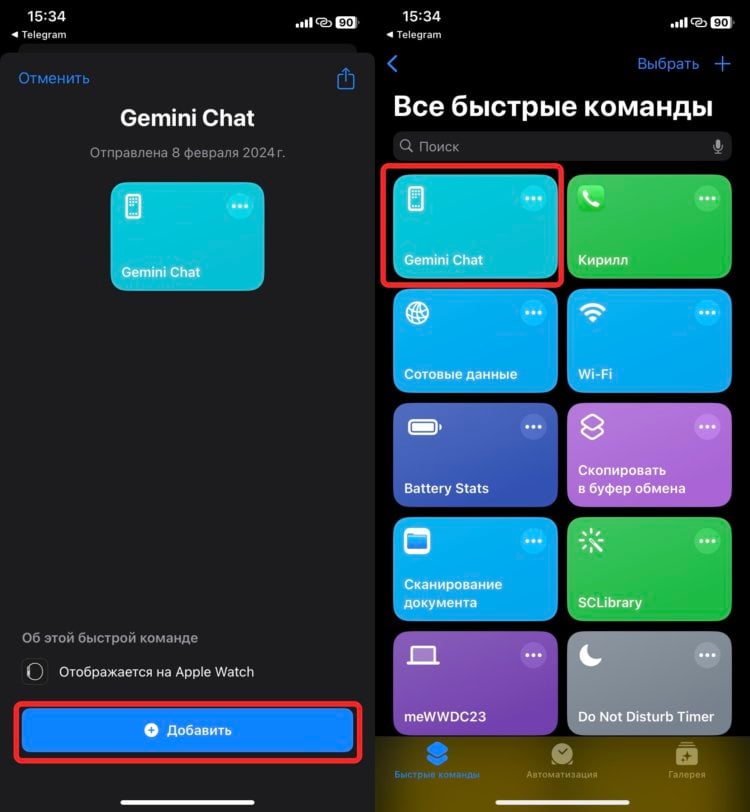
Команда добавляется в приложение нажатием одной кнопки
- Загрузите на Айфон приложение “Команды”;
- После успешной загрузки перейдите по этой ссылке;
- Нажмите “Добавить” в нижней части экрана;
- Как только команда “Gemini Chat” окажется на вашем Айфоне, нажмите на нее, введите первый вопрос и выдайте необходимые разрешения.
❗️ПОДПИСЫВАЙСЯ НА ТЕЛЕГРАМ-КАНАЛ СУНДУК АЛИБАБЫ. ТАМ КАЖДЫЙ ДЕНЬ ВЫХОДЯТ ПОДБОРКИ САМЫХ ЛУЧШИХ ТОВАРОВ С АЛИЭКСПРЕСС
Общаться с Gemini придется с помощью набора текста в специальном окошке. Никто не мешает использовать голосовой ввод, поэтому скорость за счет этого можно немного увеличить. В таком же небольшом окошке вы и будете получать ответ. Однако если текст заканчивается многоточием, то можно простым нажатием в любом месте ответа преобразовать его в текстовый файл и поделиться им через любое приложение, которое вам нравится:
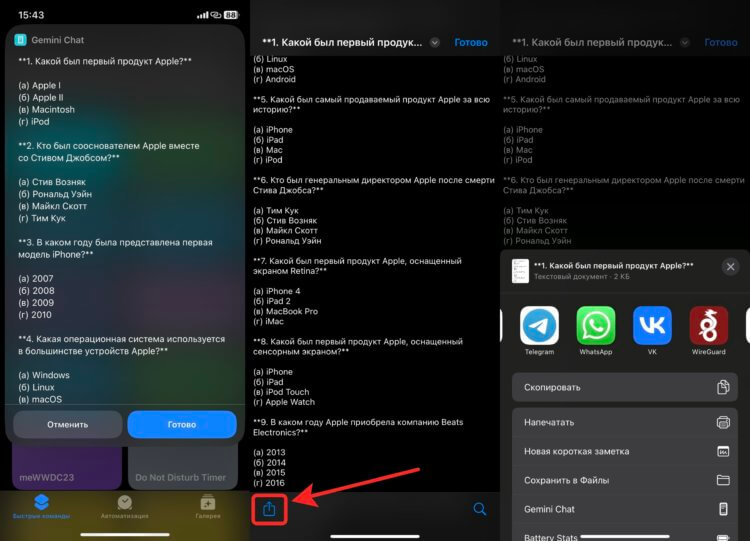
Ответ Gemini можно преобразовать в текстовый документ и отправить в любое приложение
- Нажмите на команду “Gemini Chat” и введите интересующий вас запрос;
- Дождитесь, когда нейросеть даст на него ответ;
- Нажмите на текст для преобразования его в текстовый документ;
- В нижней части экрана нажмите на кнопку “Поделиться” и выберите приложение, через которое хотите его отправить.
Обратите внимание, что Gemini Chat — это все-таки нейросеть, и на обработку запросов ей нужно не только постоянное подключение к интернету, но и некоторое время. Поэтому ответы могут появляться на экране Айфона далеко не сразу, и иногда придется немного подождать. Будьте к этому готовы.
Бесплатная текстовая нейросеть
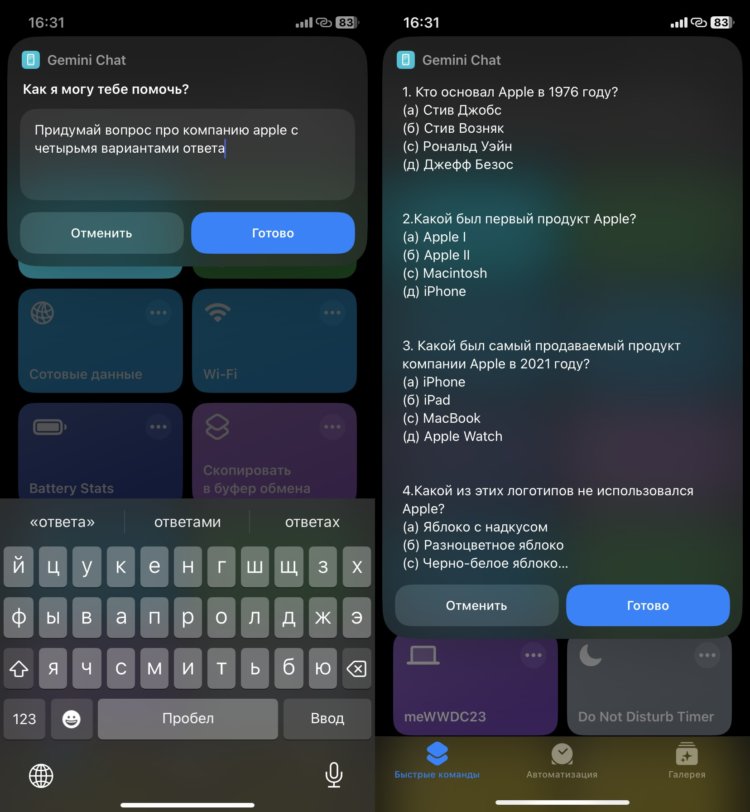
Нейросеть от Гугл умеет придумывать викторины
Gemini от Google умеет все то же самое, что и другие генеративные нейросети. Вы можете обратиться к ней буквально с любым запросом. Например, я попросил ее придумать вопрос для викторины про компанию Apple с четырьмя вариантами ответов. Запрос был выполнен без каких-либо проблем. В дополнение к этому я попросил привести пять ресурсов про Apple, популярных в России. Сайт AppleInsider.ru был в этом списке, а значит, Gemini от Google все делает как надо.
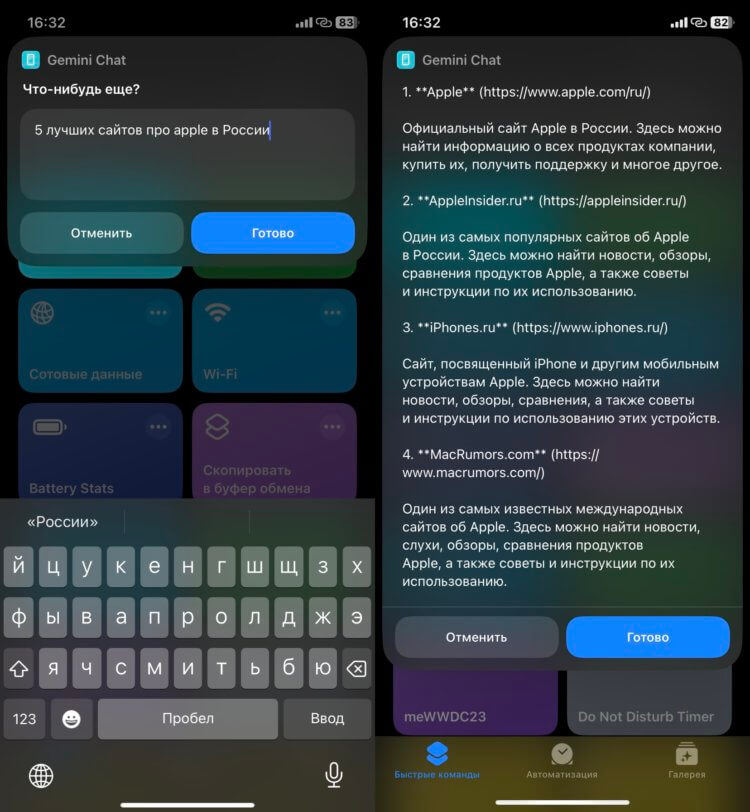
Нейросеть от Гугл шарит, какой сайт про Apple в России лучший
Естественно, у этой нейросети не возникает никаких проблем и с различными математическими задачками. А вот в ситуации, когда информацию надо было найти в интернете, нейронка Google сплоховала. Она не смогла предоставить мне информацию, какой продукт Apple поступил в продажу 2 февраля 2024 года, при том, что я сразу указал, что можно искать данные в сети.
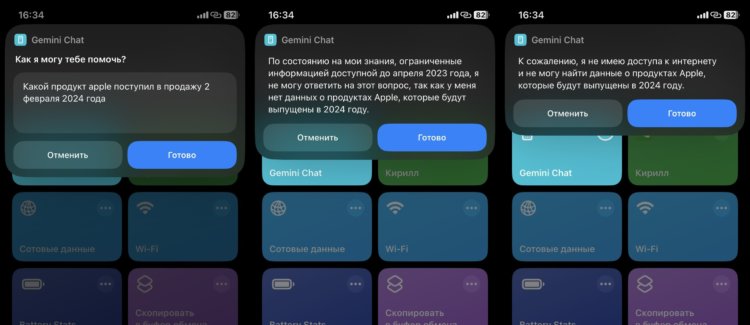
Искать информацию в сети Gemini не умеет
Но, судя по всему, пока что она делать это не умеет. Для сравнения: ChatGPT с этой задачей справился. А еще привел стартовую цену, когда начался предзаказ и в какой стране устройство официально доступно для покупки. Обязательно имейте это в виду, когда будете пользоваться. Некоторые вещи придется искать в интернете самостоятельно.
Бесплатная нейросеть для Айфона
Если Gemini Chat вам понравился, то стоит задуматься о том, чтобы упростить его запуск. Чтобы постоянно не лазить в приложение “Команды”, что явно не добавляет скорости, мы разместим иконку на рабочем столе Айфона, а заодно и на экране блокировки. Ну, чтобы доступ был к нему отовсюду:
Добавьте иконку на рабочий стол и запускайте Gemini от Google в одно касание
- Откройте на Айфоне приложение “Команды” и перейдите на вкладку “Быстрые команды”;
- Задержите палец на команде “Gemini Chat” и во всплывающем меню нажмите на “Подробнее”;
- На вкладке “Подробнее” нажмите на “Добавить на экран “Домой”;
- Выберите цвет иконки и введите название;
- Сохраните ярлык нажатием кнопки “Добавить”.
❗️ПОДПИШИСЬ НА НАШ ЧАТИК В ТЕЛЕГРАМЕ. ТАМ СОБРАЛИСЬ ТОЛЬКО ИЗБРАННЫЕ ЧИТАТЕЛИ
Чтобы команду можно было запускать и с экрана блокировки Айфона, проделайте следующие манипуляции:
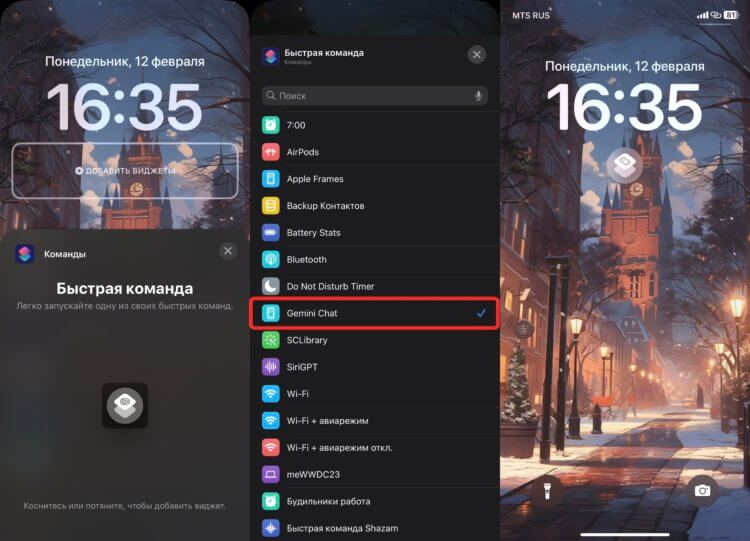
Можно запускать Gemini даже с экрана блокировки
- Разблокируйте Айфон, но не выходите с локскрина;
- Задержите на нем палец для перехода в режим редактирования;
- В нижней части экрана нажмите кнопку “Настроить” и выберите экран блокировки;
- Коснитесь поля под часами с надписью “Добавить виджеты”;
- Пролистайте до приложения “Команды” и добавьте виджет на локскрин простым касанием;
- Не выходя из режима редактирования, коснитесь виджета и выберите команду “Gemini Chat” в открывшемся списке;
- Сохраните все изменения.
Теперь вы можете запускать нейросеть Gemini от Google сразу несколькими способами. Выбирайте любой, какой вам нравится, и пользуйтесь ей в свое удовольствие. Только помните, что информацию, которую выдают нейронные сети, все равно еще следует проверять и не доверять ей на 100%.